Välkommen till din ZBrush-handledning! I denna guide kommer du att lära dig de viktigaste grunderna och arbetsflödena i ZBrush, speciellt när det gäller hanteringen av Subtools. Jag kommer steg för steg att visa dig hur du skapar, redigerar och maskerar Subtools, samt hur du arbetar med Polygroups för att effektivisera dina projekt. Oavsett om du är nybörjare eller erfaren användare kommer dessa tips att hjälpa dig att förbättra dina färdigheter i ZBrush.
Viktigaste insikter
- Subtools möjliggör arbetet med olika objekt inom ett projekt.
- Maskeringstekniker skyddar specifika områden under redigeringen.
- Polygroups hjälper till att organisera och hantera komplexa modeller.
Steg-för-steg-guide
Börja med Subtools
Börja med att öppna ZBrush och utforska användargränssnittet. Du bör ha en minimal modell i form av ett Subtool för att komma igång. Här ser du Subtool-sidan i verktygsmenyn. Klicka på "Subtool" för att visa listan över dina aktiva modeller.
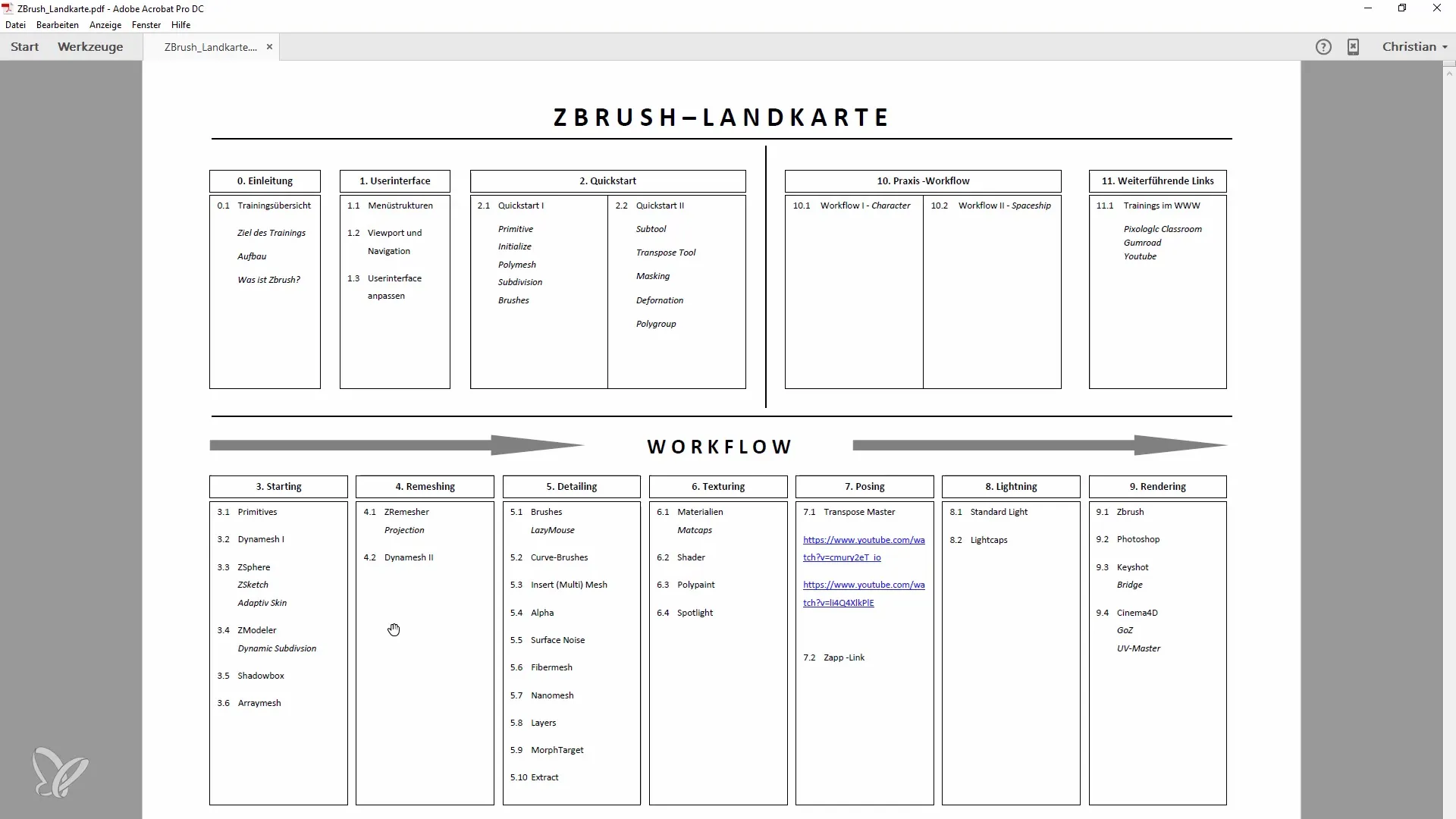
För att lägga till ett nytt Subtool, klicka på "Insert" och välj objektet du vill lägga till. Den nya kuben läggs till i mitten av 3D-världen så att du alltid arbetar med en central referenspunkt.
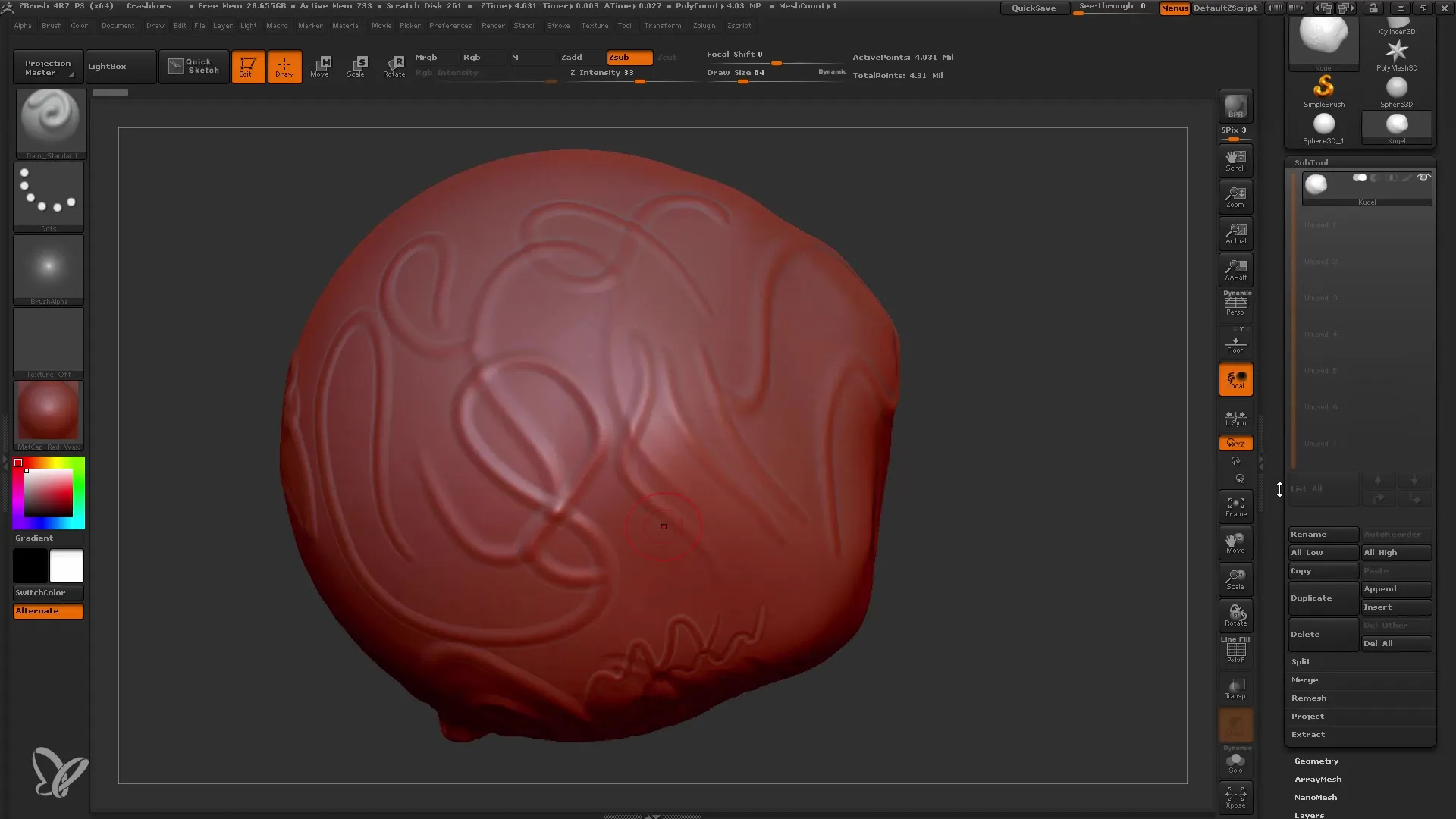
Namnge och ordna Subtools
Efter att du lagt till ett nytt Subtool, bör du ge det ett namn. Detta hjälper dig att hålla ordning. Namnge din kub till exempel "Kub".
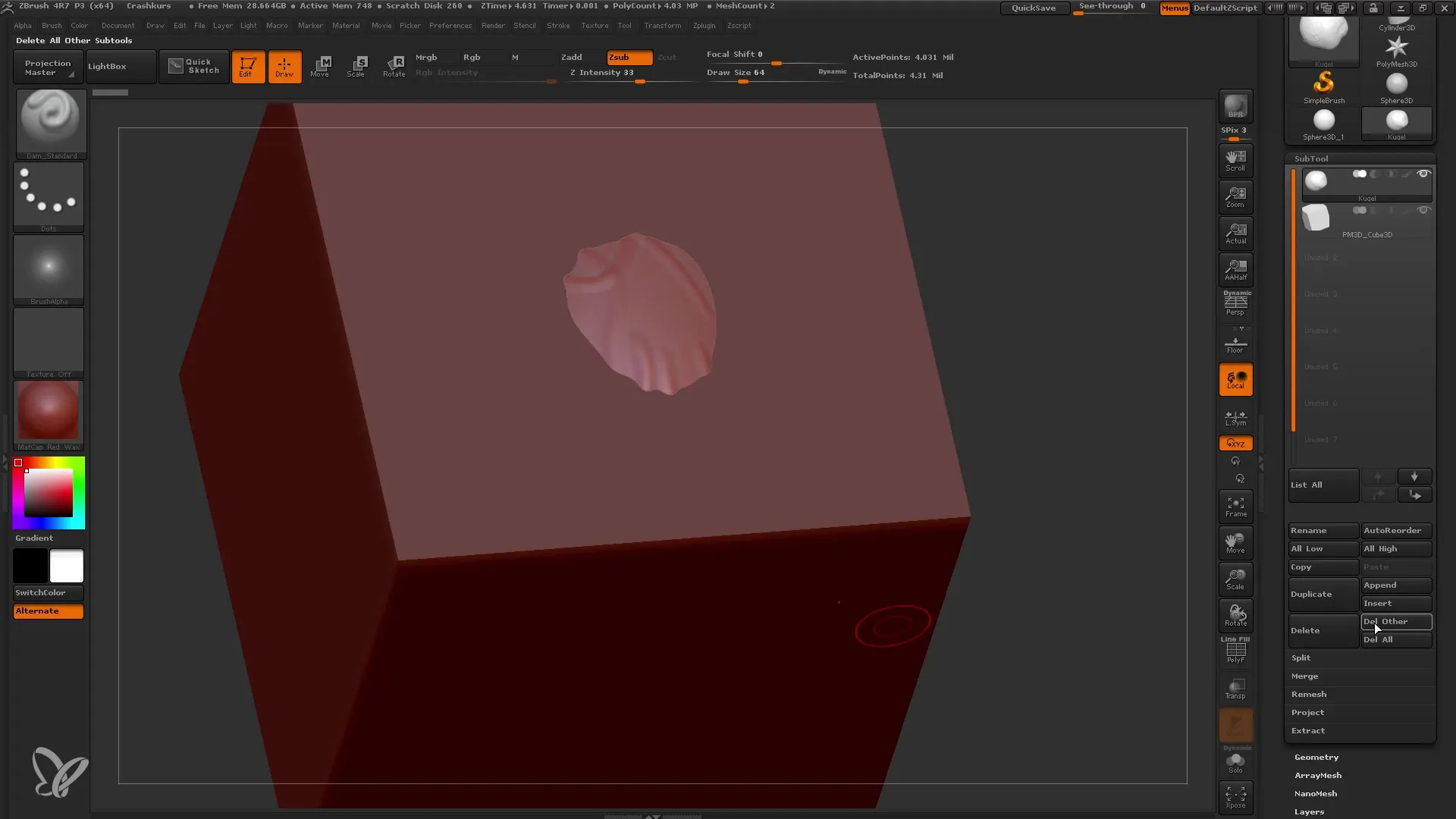
För att ändra ordningen på Subtools, klicka på pilarna bredvid Subtoolets namn. Det är viktigt att notera att ordningen på Subtools i ZBrush inte fungerar som i Photoshop; synligheten beror på var objekten befinner sig i 3D-utrymmet.
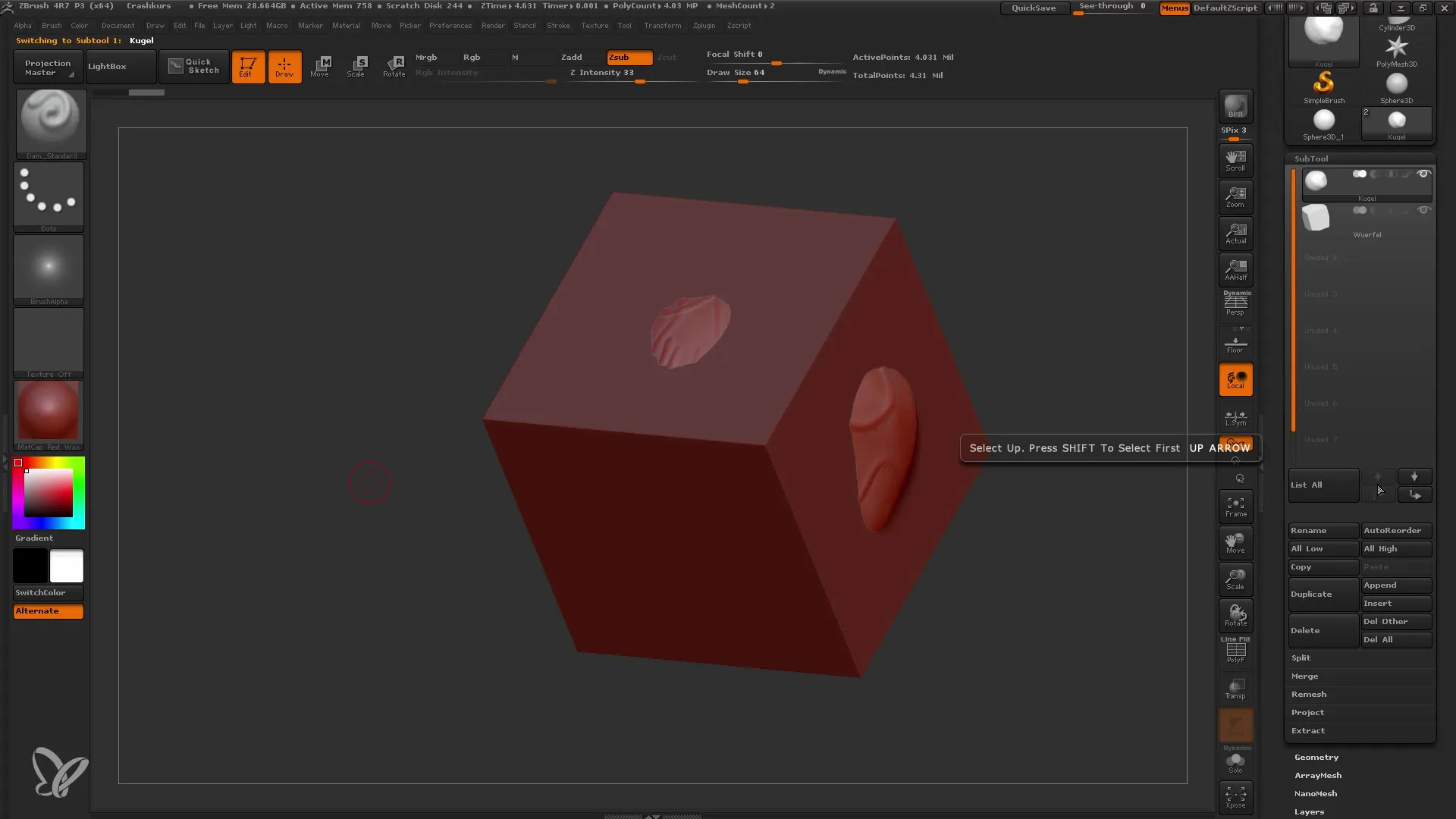
Kontrollera synligheten av Subtools
När du vill arbeta med ett Subtool måste du se till att endast det är aktivt. Klicka på Subtool för att välja det. Se till att andra Subtools är dolda för att undvika onödig förvirring. Du kan dölja ett Subtool genom att klicka på ögonsymbolen.
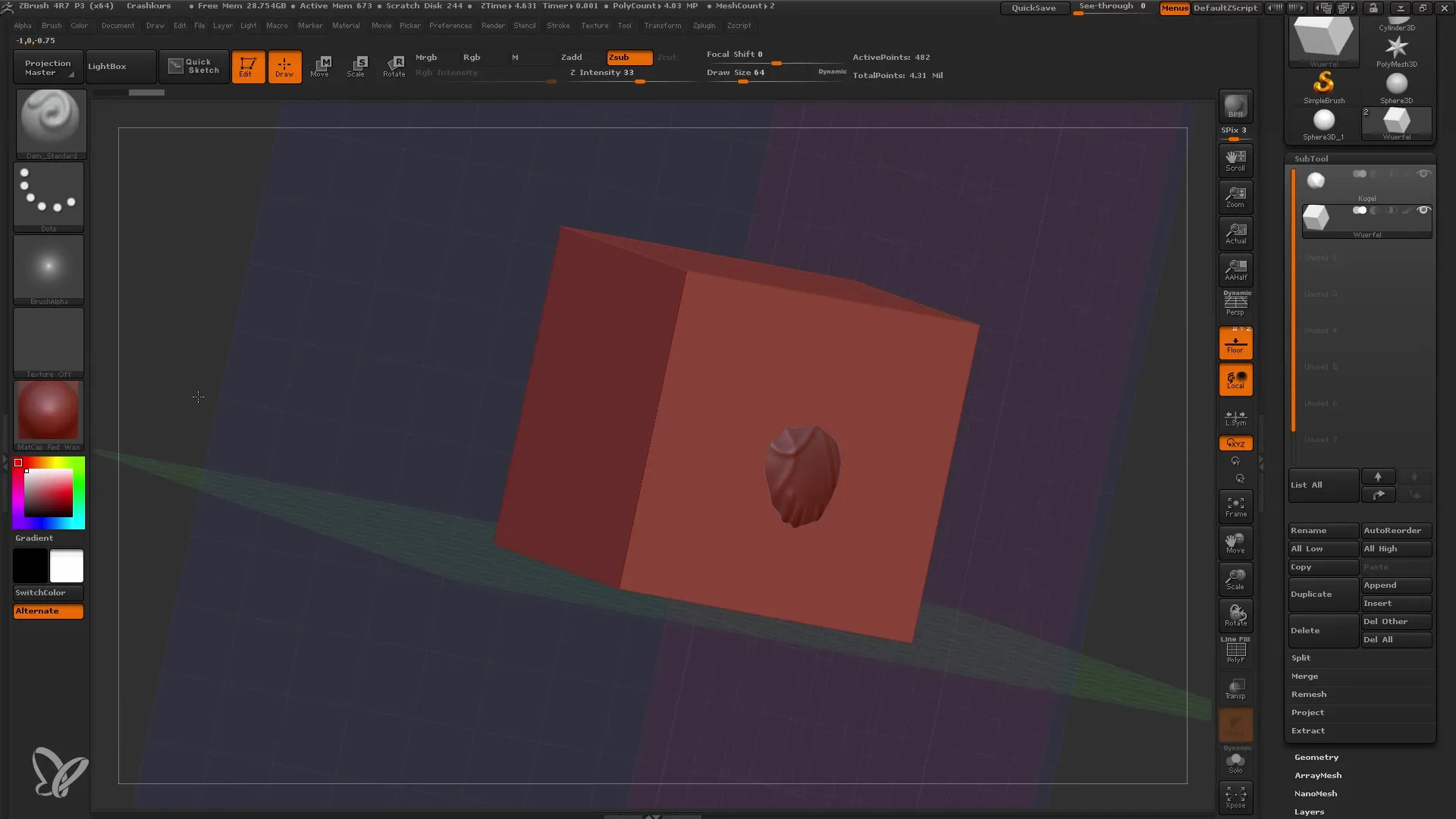
Om du vill aktivera genomskinlighet för att titta genom andra objekt, välj det Subtool du vill redigera och ställ in genomskinlighetsläget.

Användning av Transpose-verktyget
För att ändra positionen eller storleken på ditt Subtool behöver du Transpose-verktyget. Aktivera Transpose-verktyget i den övre menyn. Med detta verktyg kan du lyfta, flytta och skala ditt Subtool.
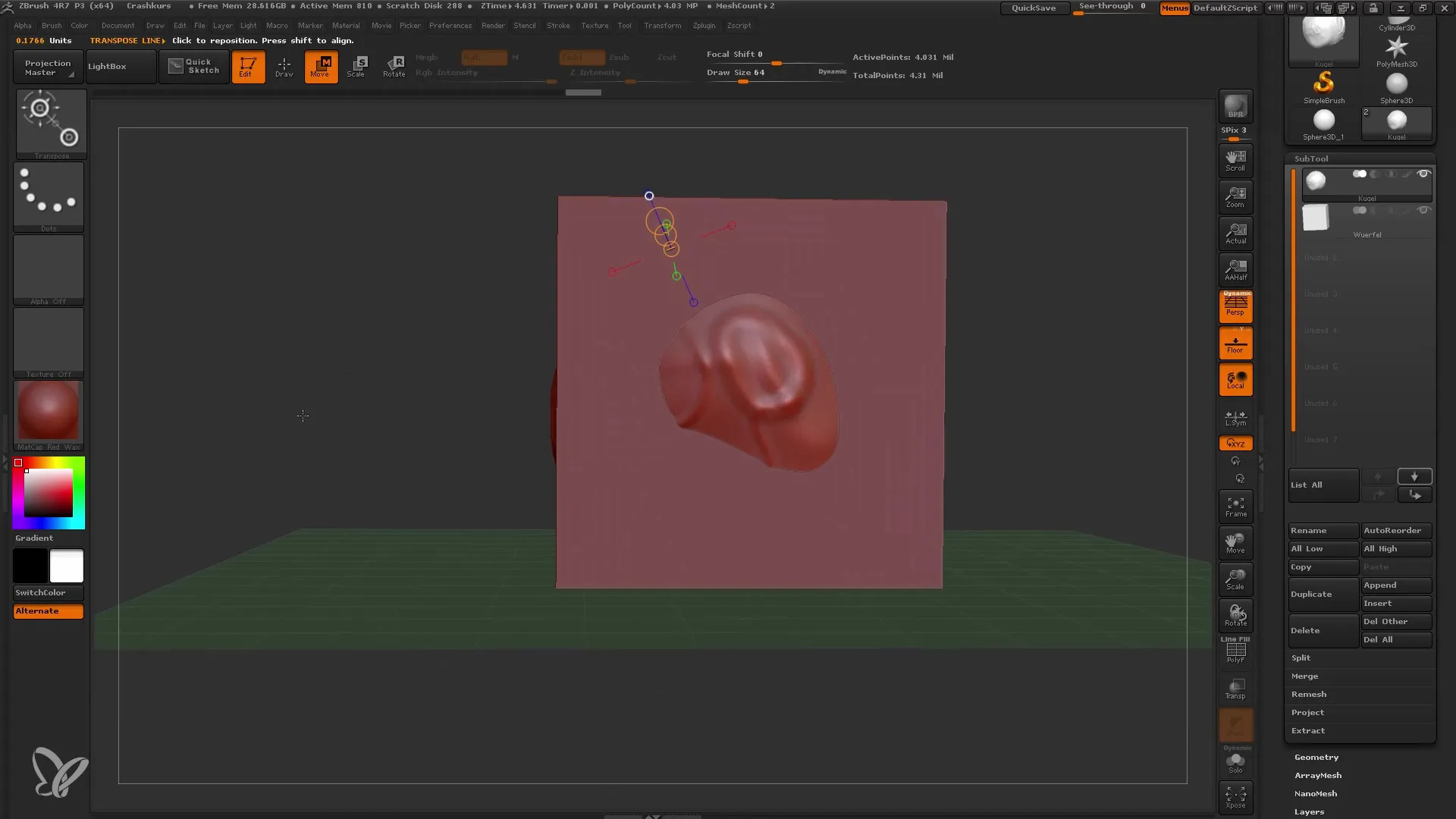
För att flytta kuben, klicka och dra med Transpose-verktyget. Håll ned Skift-tangenten för att rita en rak linje. Detta säkerställer att din objekt förflyttas i en rak linje.
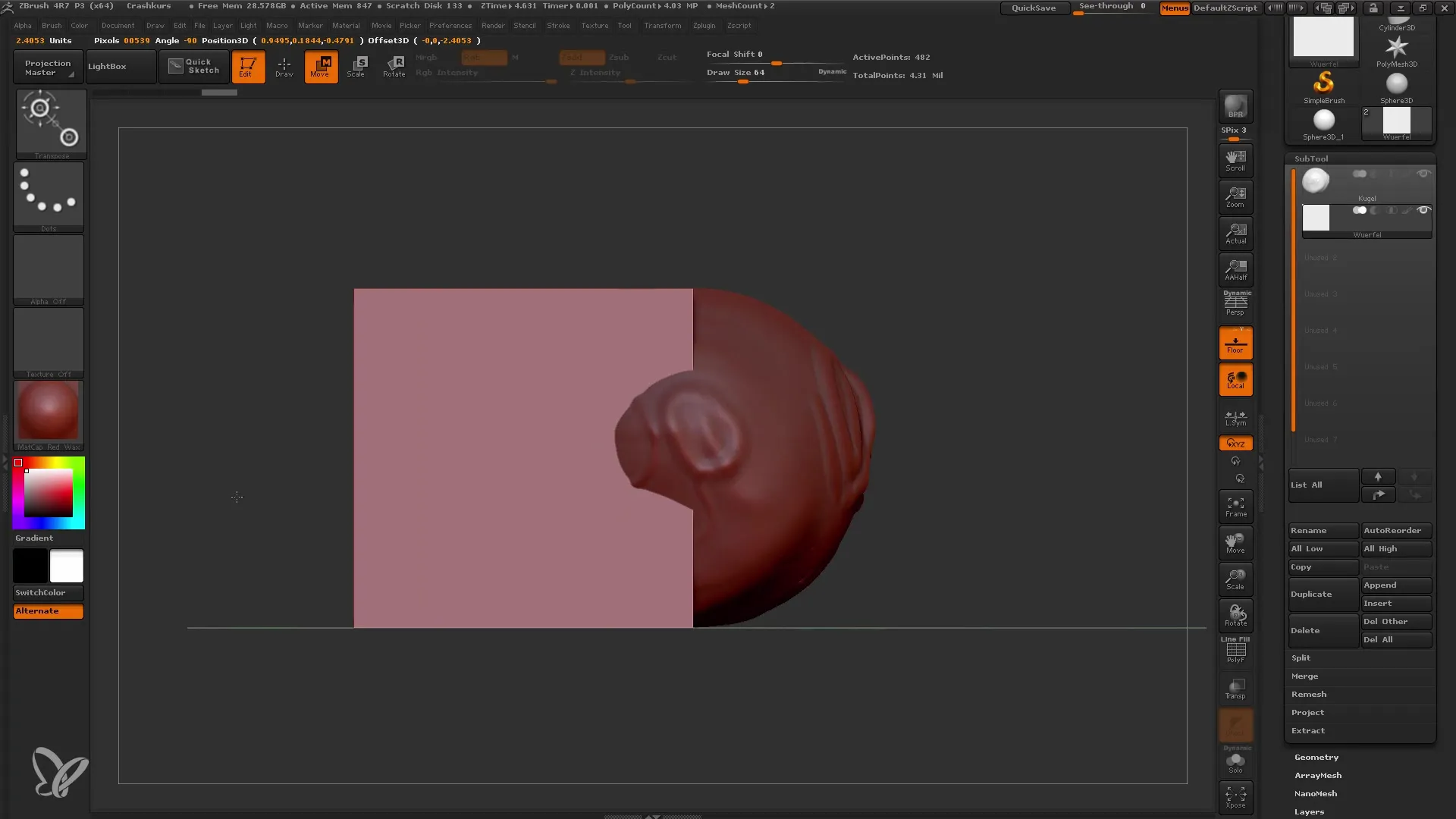
För att ändra storleken på ditt Subtool, kan du dra i kanterna på Transpose-verktyget. Håll ned Skift-tangenten för att säkerställa en jämn skalning i alla dimensioner.
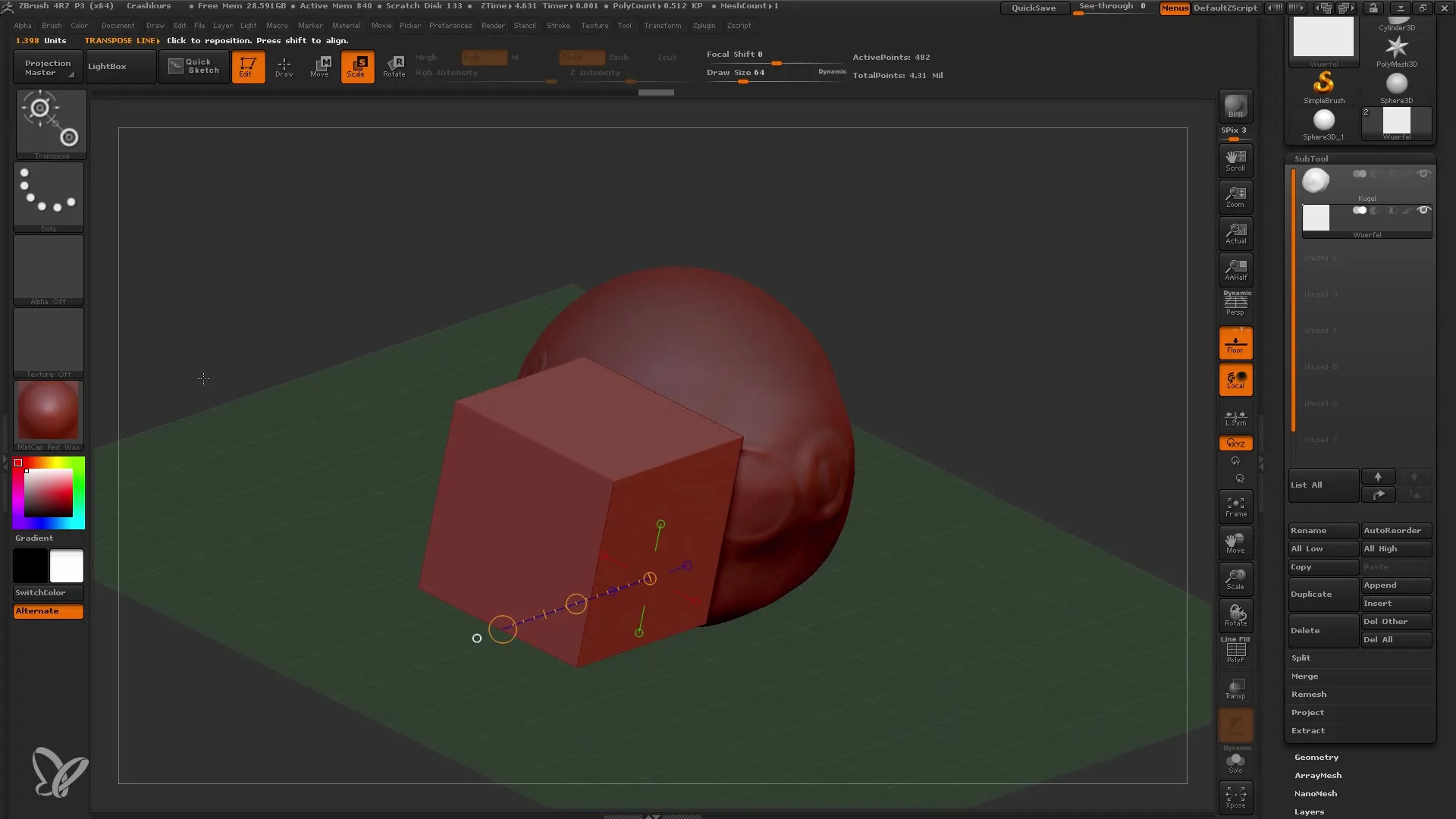
Maskeringstekniker
Maskering är ett viktigt verktyg i ZBrush för att skydda områden av en modell. För att skapa en mask, håll ned Kontroll-tangenten (Ctrl) och måla över det område du vill maskera.

Om du vill vänd masken, tryck på styrningen igen och klicka utanför det maskerade området. Detta kommer att invertera masken och låta dig arbeta på det icke maskerade området.
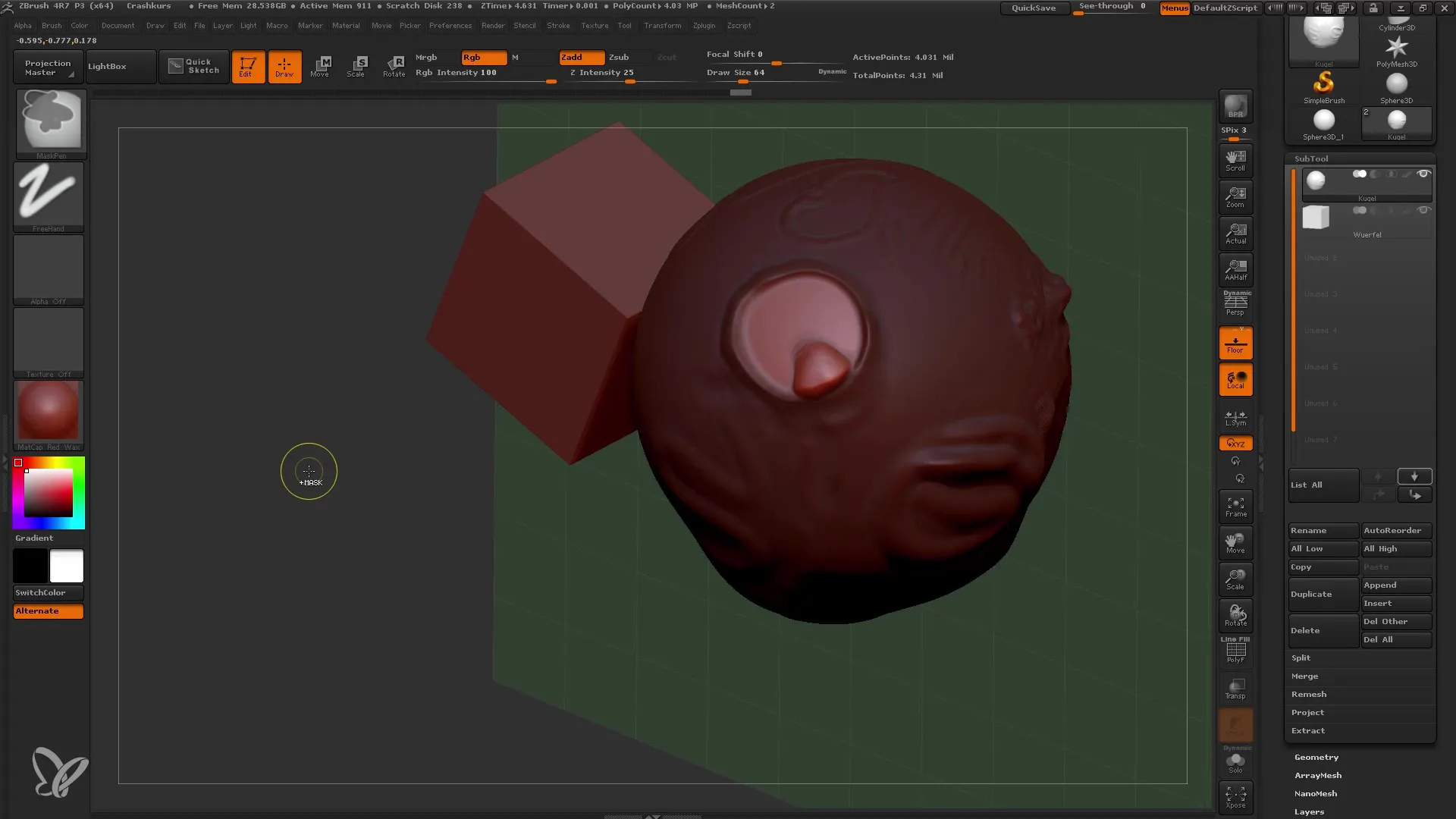
För att ta bort masken, håll styrningstangenten nedtryckt igen och dra över hela modellen. Detta tar bort maskeringen.

Använda polygrupper
Polygrupper är ett praktiskt sätt att organisera olika områden i en modell. För att skapa polygrupper, maskera det område du vill och klicka på "Gruppera mask". Detta kommer att gruppera dessa polygoner i en polygrupp.
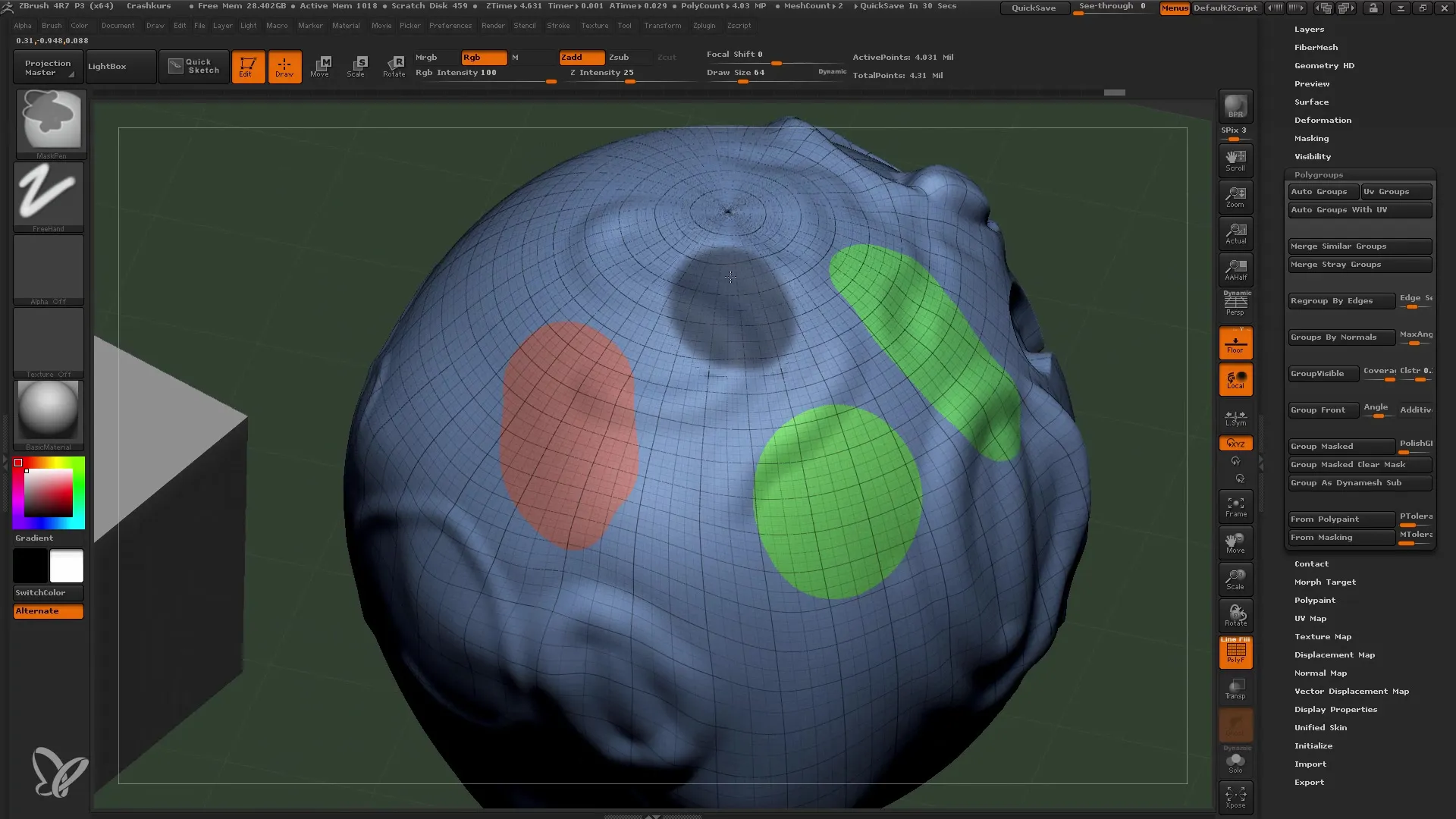
Du kan välja hela modellen genom att klicka på "Skift + Ctrl" och välj polygruppen för att aktivera den. På så sätt kan du lättare arbeta på specifika delar av din modell utan att påverka andra områden.
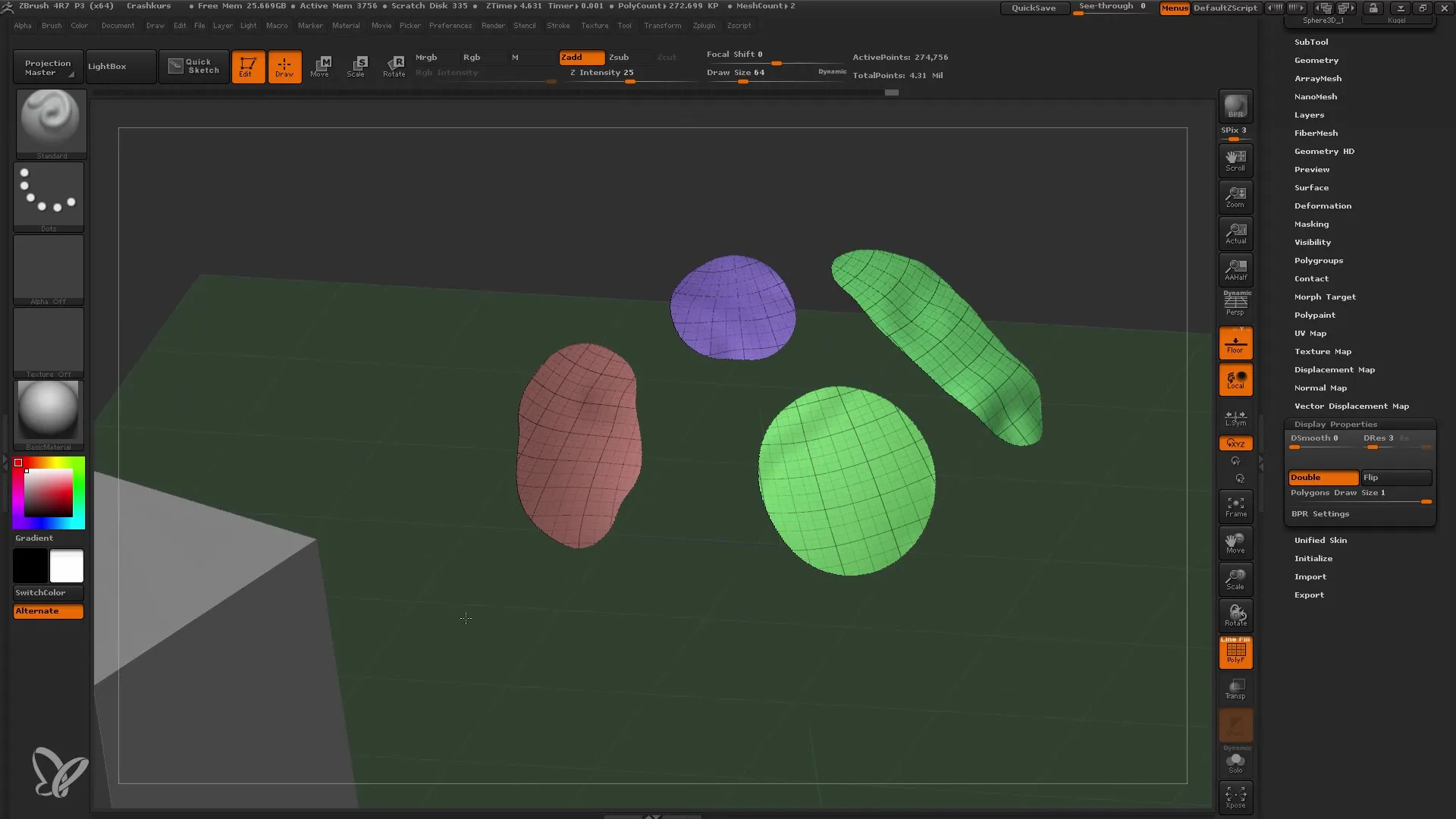
Om du har flera polygrupper kan du snabbt aktivera eller inaktivera dem vid behov. Det underlättar redigeringen av komplexa former och modeller.
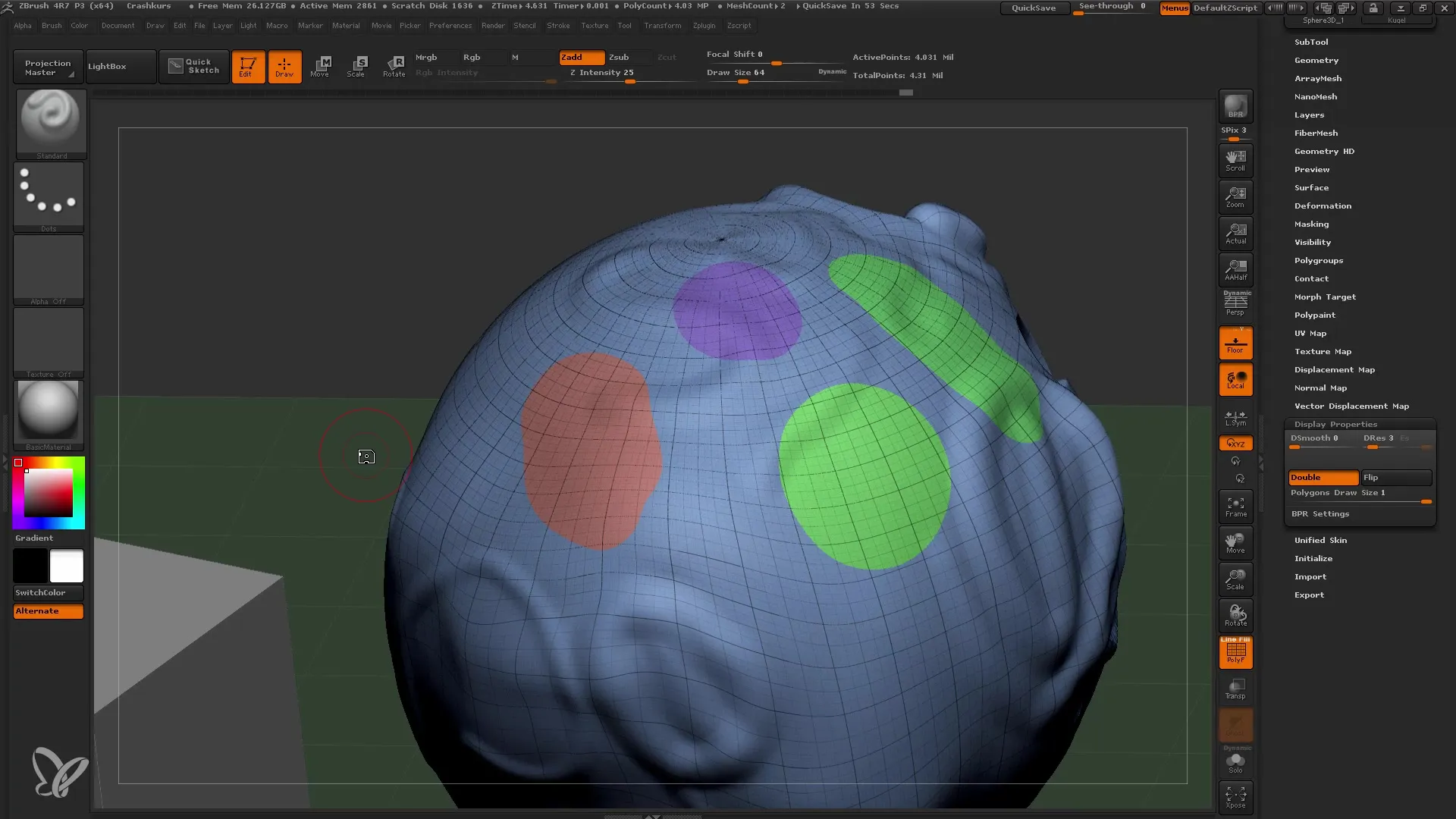
Sammanfattning
I den här handledningen har du lärt dig hur du effektivt hanterar och redigerar subtools i ZBrush. Du har lärt dig viktiga begrepp som maskering och polygrupper, som kan förbättra dina arbetsflöden avsevärt. Dessa grundläggande kunskaper utgör grunden för mer komplexa arbeten i ZBrush.
Vanliga frågor
Hur skapar jag ett nytt subtool?Klicka på "Infoga" i subtool-området och välj den önskade objektet.
Hur kan jag döpa om ett subtool?Välj subtool och klicka på namnet för att ändra det.
Vad händer med maskerade områden?Maskerade områden är skyddade under bearbetning och kan inte redigeras.
Hur använder jag polygrupper i ZBrush?Maskera modellens områden och använd "Gruppera mask" för att packa dem i en polygrupp.
Hur kan jag ändra synligheten för ett subtool?Klicka på ögonsymbolen bredvid subtool för att visa eller dölja det.


